9 Sprendimai, kaip išspręsti Steam avarijas mano kompiuteryje

Dažnos Steam avarijos gali turėti įvairių priežasčių. Čia yra 9 galimi sprendimai, kurie gali padėti jums grįžti į žaidimus.
Anksčiau VR technologija buvo nepatogi ir reikalavo fizinių jungčių su pagrindiniu įrenginiu. Tačiau su pažanga šioje srityje gimė Oculus Quest ir Quest 2. „Quest 2“ yra savarankiškas, bet gali prisijungti prie kompiuterio belaidžiu būdu.

Su šia galimybe žaidėjai gali žaisti „Steam“ žaidimus naudodami „Quest 2“ ausines. Sąrankos procesas gali būti nelengvas, bet mes galime jums padėti. Skaitykite toliau, kad gautumėte visą informaciją.
Reikalavimai kompiuteriui
Šiandien vaizdo žaidimai tampa vis reiklesni, todėl norint sklandžiai naudotis reikalinga geresnė aparatinė įranga. Čia pateikiami minimalūs grafiniai ir aparatinės įrangos reikalavimai norint prijungti Quest 2.
Žemesnės klasės žaidimų kompiuteris ar net žaidimų nešiojamasis kompiuteris turėtų viršyti šias specifikacijas, todėl daugelis iš jų gali susieti su „Oculus Quest 2“.
Žaisti Steam žaidimus su Oculus Quest 2
Kadangi Oculus dabar priklauso Meta kompanijai, tikslinga šias ausines vadinti Meta Quest 2 . Priklausomai nuo jūsų poreikių ir pageidavimų, Quest 2 gali prisijungti prie jūsų kompiuterio laidiniu ryšiu arba be jo.
Jums reikės „Quest 2“ darbalaukio programinės įrangos , kurią galima nemokamai įsigyti oficialioje svetainėje. Būtų geriausia, jei turėtumėte pasiruošę ir „Steam“ klientą. Pirmasis yra būtinas, nesvarbu, ar žaidžiate belaidžiu būdu, ar ne.
Laidinis ryšys
Norint prijungti ausines prie kompiuterio ir prijungti laidinį ryšį, reikia USB-C laido. Geriausiai tinka 15 pėdų ar ilgesnis laidas, nes nenorite būti apriboti dėvėdami VR ausines.

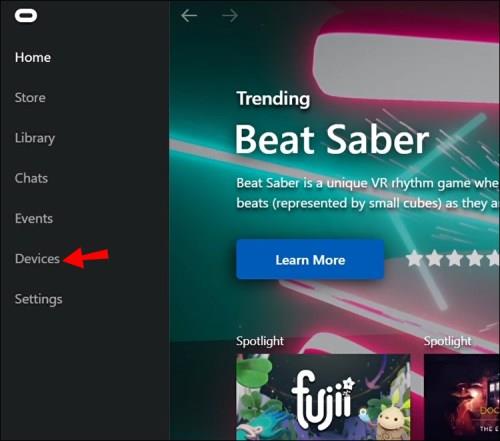

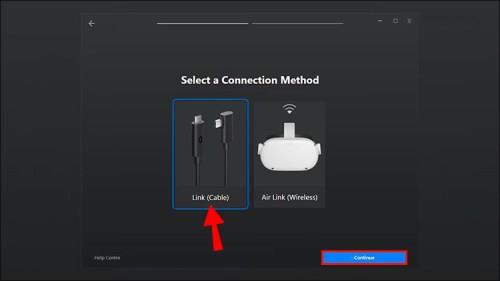
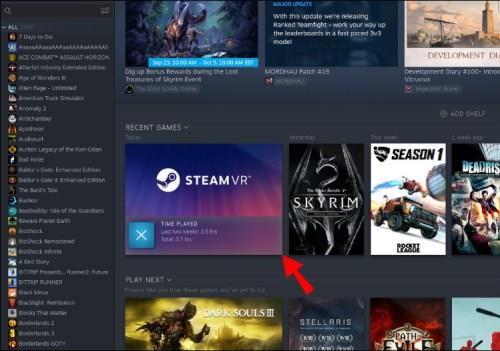
Palyginti su belaidžiu ryšiu, gaunate stabilų ryšį, kuriam įtakos neturi interneto greitis ar bet koks žiniatinklio delsimas. Tačiau kai kuriems žaidėjams prijungtas laidas gali būti ne pati geriausia patirtis.
Belaidis ryšys
Naudodamas „Oculus Air Link“, „Quest 2“ gali prisijungti prie kompiuterio ir mėgautis sklandžiai. Tačiau nestandartinis WiFi signalas gali sutrikdyti ryšį, o tai gali sukelti nenuspėjamų vėlavimų ir kitų problemų. Nepaisant to, „Air Link“ jaučiasi puikiai, kai yra nuoseklus ryšys.
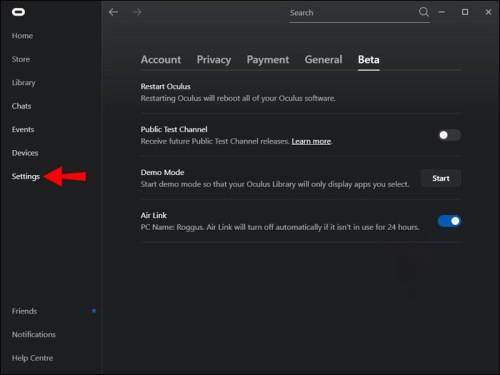
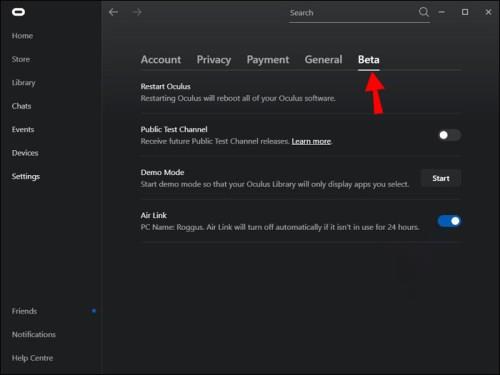
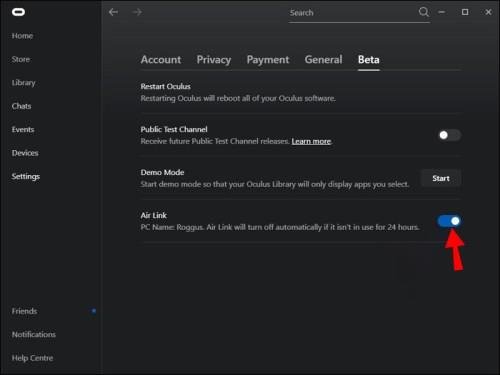
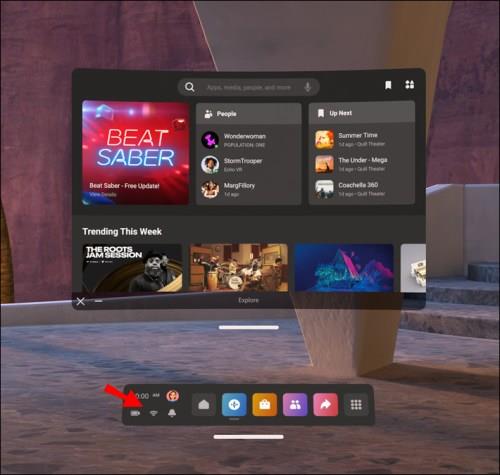
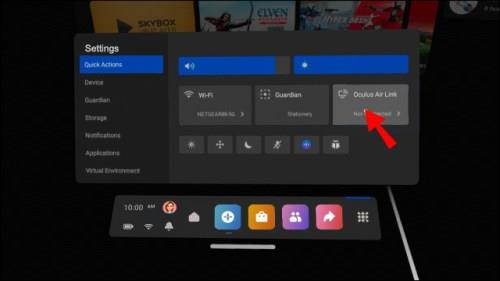
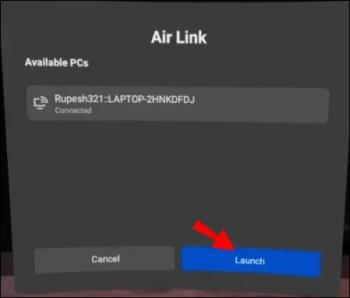
Šiuo metu turite paleisti „Steam“ naudodami „Quest 2“.
Pirmosios Quest ausinės galėjo naudoti laidinį metodą, tačiau Oculus Air Link geriausiai veikia su Quest 2. Tai buvo vienas pagrindinių patobulinimų ir reikšmingas pardavimo taškas, palyginti su ankstesniu modeliu. Vėliau „Air Link“ buvo prieinama kartu su „Oculus Quest“, tačiau ji vis tiek nėra tokia gera.
Deja, likus kelioms dienoms iki rašymo laiko, Windows 11 naujinimas atnešė nepageidaujamą našumo pablogėjimą Quest 2 savininkams, naudojantiems Air Link. Savininkai turėtų prisijungti prie laidinio ryšio arba palaukti, kol problema bus išspręsta.
Virtualus darbalaukis
Vyresni VR naudotojai gali žinoti „Virtual Desktop“ – trečiosios šalies programą, leidžiančią „Quest 2“ savininkams bendrauti su kompiuterių ekranais naudojant VR ausines. Jis įdeda jūsų kompiuterio ekraną ant ausinių ir yra ankstesnis nei „Air Link“. Veikia ir belaidžiu būdu.
Kai kurie „Quest 2“ savininkai mano, kad „Air Link“ yra nepatikima, tačiau jiems pavyksta ją pakeisti „Virtual Desktop“ ir pasiekti geresnių rezultatų. Tai skiriasi tarp vartotojų, todėl galite išbandyti, jei „Air Link“ jums netinka. Nuolatinis interneto ryšys sumažins vėlavimo ir vėlavimo galimybę.
Tačiau „Virtual Desktop“ reikalauja 5 GHz kintamosios srovės „WiFi“ tinklo, o „Air Link“ neprivalo jo naudoti. Jei neturite šio tinklo, negalėsite naudoti virtualiojo darbalaukio.
Virtualus darbalaukis leidžia optimizuoti ryšį pakeitus kai kuriuos nustatymus, todėl rekomenduojame tai padaryti ir rasti tinkamą vietą.
Žaidimai žaisti
Nors „Steam“ VR žaidimų nėra tiek daug, kiek tradicinių pavadinimų, vis dar yra brangakmenių, kuriuos verta pasiimti. VR žaidimų patirtis yra labiau priekyje ir centre nei kitos laikmenos, todėl galima neregėtai pasinerti.
Pusinės eliminacijos laikas: Alyx
„Half-Life: Alyx“ kūrėjai nemanė, kad žaidimas bus labai gerai parduotas, tačiau realybė įrodė, kad jie klydo, nes rinkoje jam sekėsi labai gerai. Dėmesys detalėms, istorijai ir sąveikai paliko malonų skonį apžvalgininkų burnoje. Jei yra žaidimas, skirtas parodyti, ką gali VR, mažai kas gali pranokti šį žaidimą.
SuperHot VR
Originalus „SuperHot“ jau linksmino daugelį žaidėjų, tačiau VR versija dabar padidina panardinimo koeficientą bent dešimt kartų. Jūs žaidžiate kaip laiką kontroliuojantis smogikas, siekiantis kovoti su priešo agentų miniomis. Žaidimas atrodo greitesnis ir lėtesnis vienu metu, nes galite sulėtinti laiką, kaip norite.
Palyginti su pradine patirtimi, galite pajusti, kaip kulkos skrenda link jūsų sulėtintai. Tai įtraukiantis žaidimas, kuriuo galite mėgautis valandų valandas.
Gyventojų skaičius: vienas
Pavadinime nėra tarpų, todėl perskaitėte teisingai. Šis žaidimas yra išskirtinis VR „Battle Royale“ šaudyklė, ir tai nėra „Fortnite“ klonas. Nors galite kurti, ginklavimasis ir patirtis yra pakankamai skirtingi, kad jaustumėtės kitaip. Vertikali kovos sistema leidžia lipti ant visų paviršių, todėl pasiekti aukštą vietą yra juokingai lengva.
Gyventojų skaičius: Jaučiasi kaip tikras susišaudymas kartu su dideliu vertikaliu judėjimu, todėl galite judėti taip, kaip niekada negalėtumėte realiame gyvenime.
Nugalėk Saberį
Ritmo žaidimų gerbėjams patiks „Beat Saber“ – VR žaidimas, leidžiantis pasiekti gaunamus blokus VR valdikliu. Tai įdomus ir sudėtingas pavadinimas, kuris tikrai liks pavargęs ir linksmas. Yra net kelių žaidėjų režimas, kurį galite išbandyti.
Kai žaidime yra daug dainų, praleisite valandas bandydami gauti puikų rezultatą. Jei norite daugiau iššūkių, yra dar sunkesnių žaidimo režimų.
Kitas pasaulis
VR technologija tobulėja kiekvieną dieną, todėl dabar standartu žaisti Steam VR žaidimus su Quest 2 ausinėmis. Daug žaidimų kuriama ir VR, nes platforma patiria neįtikėtiną sėkmę. Laikui bėgant kai kurie jūsų mėgstamiausi serialai gali gauti VR įrašą.
Kokie yra jūsų mėgstamiausi VR žaidimai? Kaip manote, ko reikia kitoms „Oculus/Meta“ ausinėms? Praneškite mums toliau pateiktame komentarų skyriuje.
Dažnos Steam avarijos gali turėti įvairių priežasčių. Čia yra 9 galimi sprendimai, kurie gali padėti jums grįžti į žaidimus.
Steam Deck yra galingas nešiojamas prietaisas, leidžiantis žaisti kompiuterinius žaidimus bet kur. Naudojant Steam Deck žaidimams emuliuoti, galima žaisti klasikinius žaidimus iš senesnių konsolių, kurie gali būti neprieinami šiuolaikinėse platformose.
Ieškote būdų, kaip atnaujinti PS5 vidinę atmintį? Tai geriausias vadovas, kurį galite rasti internete apie PS5 atminties atnaujinimą.
Sužinokite, kaip spręsti Juodas Mitas: Wukong avarijas, kad galėtumėte mėgautis šiuo jaudinančiu veiksmo RPG be pertraukų.
Sužinokite mūsų 8 geriausių belaidžių ausinių, remiantis jūsų biudžetu, gyvenimo būdu ir poreikiais, sąrašą.
Jei ieškote, kaip patobulinti savo nustatymus, peržiūrėkite šį būtinų žaidėjų įrangos sąrašą, kad pagerintumėte savo žaidimo patirtį.
Sužinokite, kaip ištaisyti klaidą, kai nesėkmingai prisijungiate prie serverio, klaidos kodas 4008, bandydami žaisti Warhammer 40,000: Darktide, ir sužinokite, kodėl ši klaida atsiranda.
Jei trūksta vidinės atminties jūsų Sony PlayStation 5 arba PS5, galbūt norėsite sužinoti PS5 NVMe reikalavimus atminties plėtrai
Gaukite geresnę žaidimų patirtį ir prijunkite VR Oculus Quest 2 prie kompiuterio. Štai kaip tai padaryta.
Sužinokite, kaip grąžinti PS4 ir PS5 žaidimus į „Playstation Store“ ir gauti pinigų grąžinimą. Sekite šiuos paprastus veiksmus ir pasinaudokite PlayStation pinigų grąžinimo politika.








